Dies ist eine alte Version des Dokuments!
Serverzertifikate beantragen
Jeder Beschäftigte kann ein Serverzertifikat mit seinem zentralen Account selbst beantragen. Diese Funktion werden nur von Serveradministratoren genutzt. Wenn sie ein Nutzerzertifikat zum PDF-Signieren oder Signieren von emails erhalten wollen, folgen sie den Anweisungen unter nutzerzertifikate
Der hier dargestellte Vorgang hat sich zu dem bisherigen Vorgang ab dem 10.01.2025 verändert, da wir seit dem 10.01.2025 einen anderen Dienstleister zur Zertifikatserzeugung nutzen.
- Geben sie in das Suchfeld die Anfangsbuchstaben unserer Hochschule ein und klicken unten auf den gefundenen Eintrag .

- Sie gelangen nun auf eine Seite unserer Hochschule. Auf dieser geben sie ihre zentralen Zugangsdaten ein und klicken auf „Anmelden“:

- Es werden einige Informationen an einen externen Server übertragen. Bestätigen sie diesen Vorgang, mit Klick auf „Informationen übertragen“:

- In dem ersten Schritt der Erstellung können sie einen sprechenden Namen/Kommentar eingeben. Dieser erscheint nicht im Zertifikat und ist nur zur Übersicht, falls sie viele Zertifikate erstellen.
Geben sie den Rechnernamen voll qualifiziert ein. Standardmäßig wird ein der zweite Name mit 2www„ am Anfang mit in das Zertifikat übernommen. Wenn sie dies nicht wünschen, deaktivieren sie die entsprechende Checkbox.
Falls das Zertifikat mehrere Namen enthalten soll, klicken sie „Add more domains“ an. Aktuell (Januar 2025) können bis zu 10 Namen in dem Zertifikat enthalten sein. Dies soll zukünftig erhöht werden.
Klicken sie dann auf „Next“.

- Im nächsten Schritt wählenn sie den Zertifikatstyp “(OV)„ aus und klicken „Next“.

- Im nächsten Schritt einfach „Next“ anklicken.

- Es erfolgt eine Anzeige der organisationsinformationen. Hier „Next“ klicken.

- Es erfolgt eine Übersicht der getätigten Eingaben. Hier die Checkbox anklicken und „Next“ auswählen.
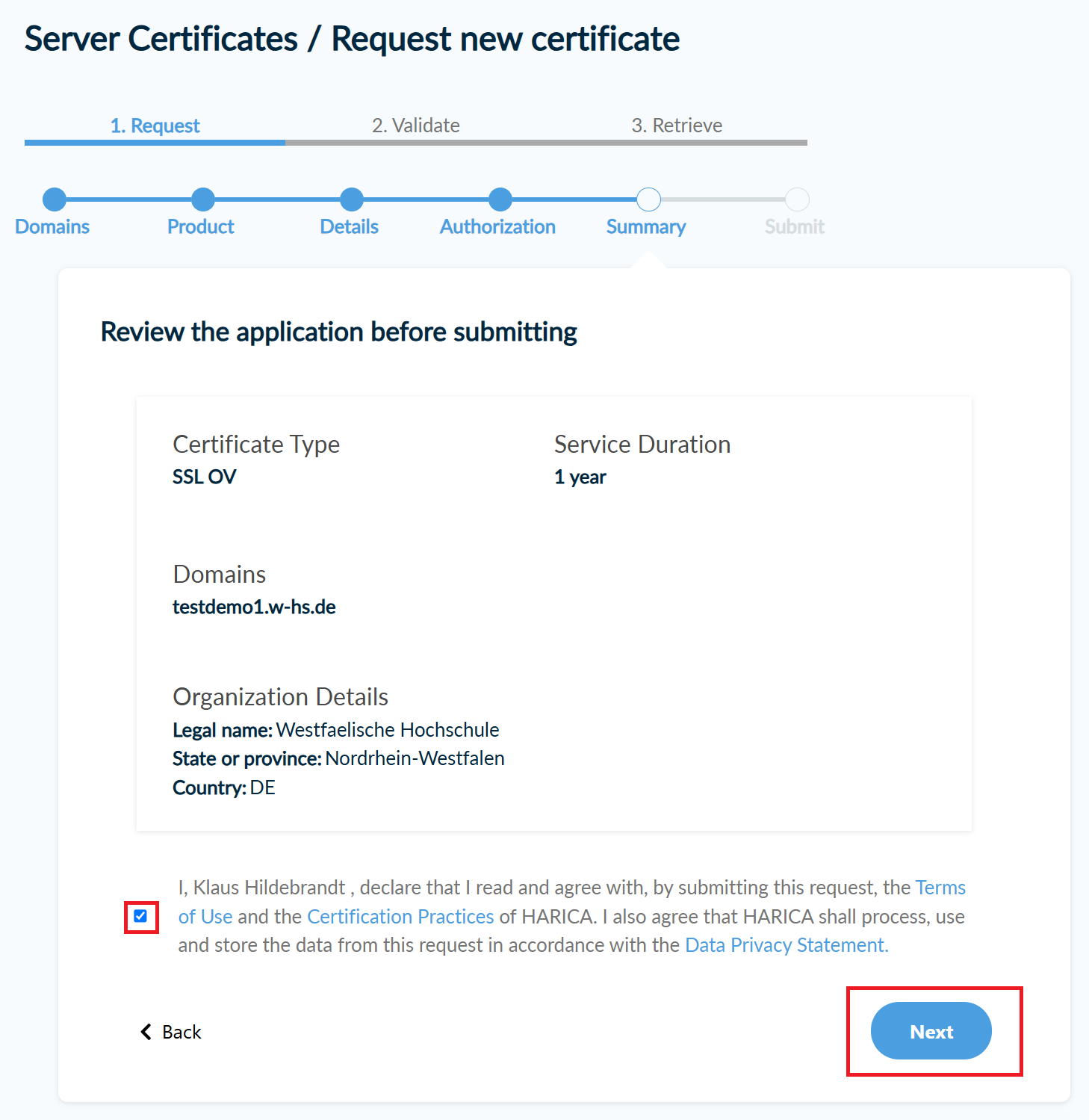
- Nun kann man den private Key und den CSR im Browser erzeugen lassen oder einen eigenen CSR hochladen. Der Standardfall wird das Hochladen eines eigenen CSR sein. Dieser Fall wird hier weiter gezeigt.
„Submit CSR manually“ anklicken anklicken und in dem aufgehenden Eingabefeld den CSR hineinkopieren.
Bei der Erzeugung des CSR auf dem Server folgende Angaben tätigen: Country Name: DE, State or Province Name: Nordrhein-Westfalen, Organization Name: Westfaelische Hochschule.
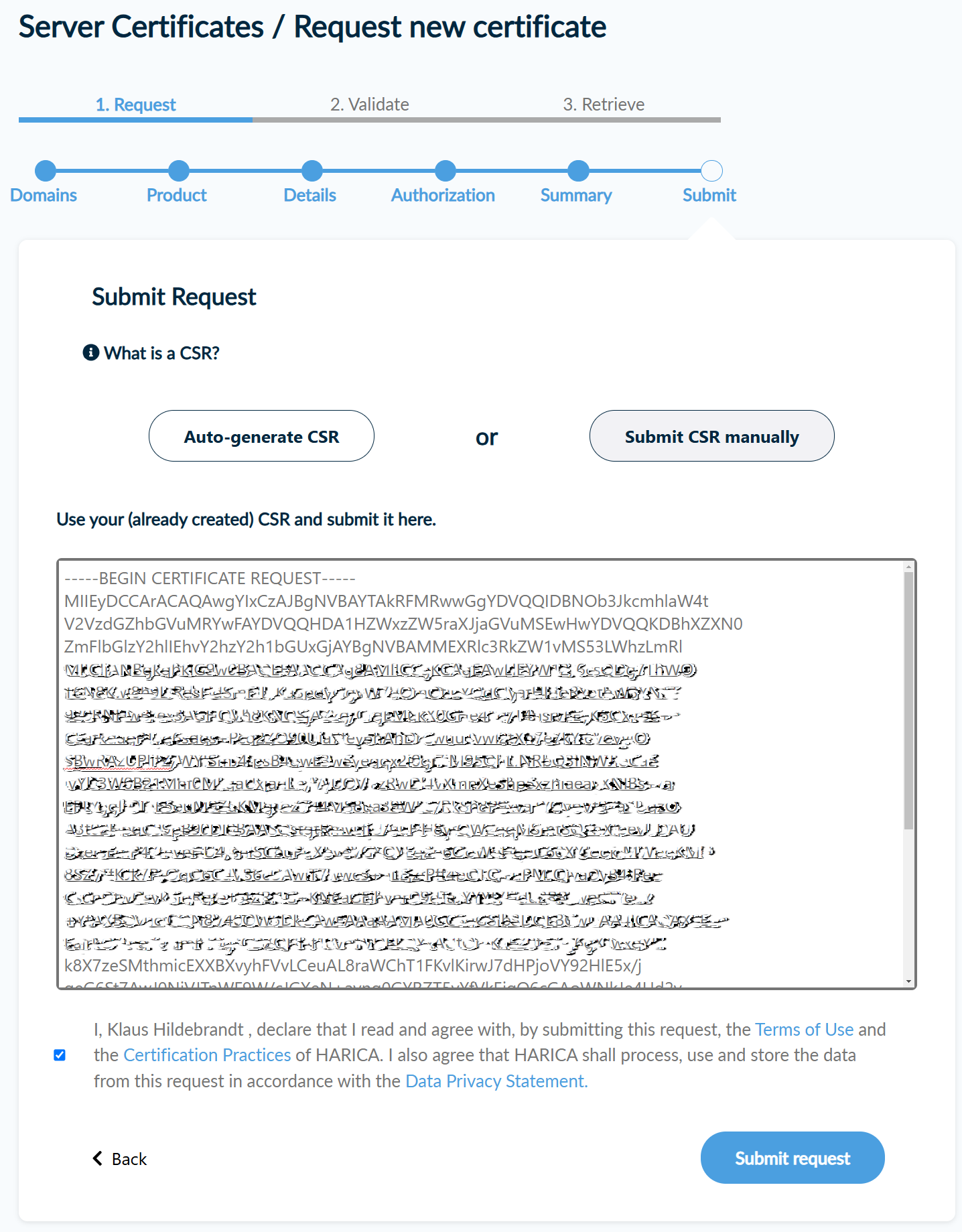
- Man gelangt wieder auf die Seite „My dashboard“. Das beantragte Zertifikat befindet sich im „Waiting“-Status und wird manuell von den Zertifikats-Administratoren freigegeben.

- Wenn das Zertifikat freigegeben wird, erhalten sie eine Mail von „HARICA Certificate Manager (CM) noreply@harica.gr“.
Melden sie sich wieder an dem System an und laden sich das Zertifikat herunter.

